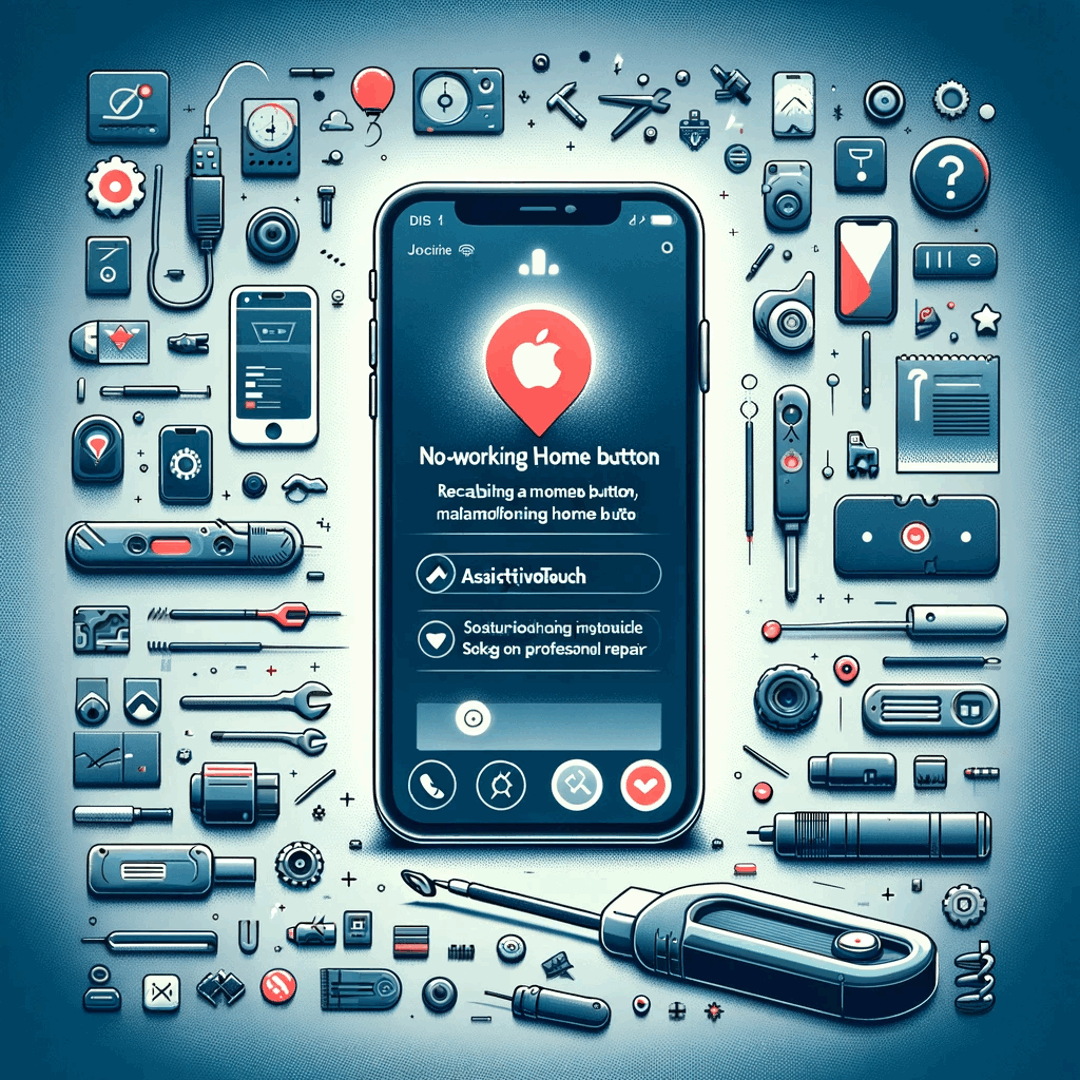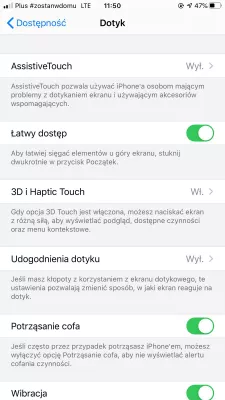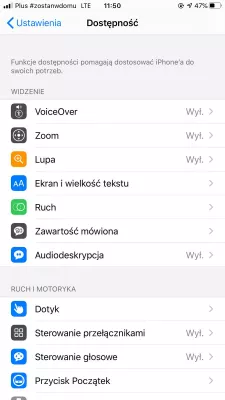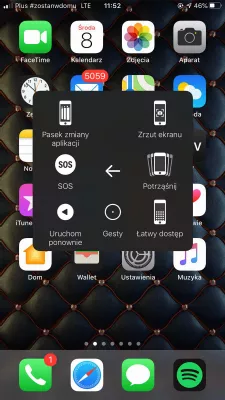Apple iPhone主頁按鈕不起作用。怎麼解決?
如何修復無響應的Apple iPhone按鈕
當主頁按鈕,也稱為Apple按鈕時,Apple iPhone修復之前的幾個選項可用於嘗試修復無響應的homebutton:
- 軟復位Apple iPhone,
- 將Apple iPhone重置為出廠設置,
- 保持破碎的主頁按鈕並使用Apple iPhone輔助觸摸。
軟復位Apple iPhone
第一種選擇是軟復位Apple iPhone,因為它可能是一個簡單的軟件問題。
為此,請同時按住主屏幕按鈕和電源按鈕5秒鐘,直到Apple徽標顯示出來,並且Apple iPhone重新啟動。
返回Apple iPhone主屏幕後,檢查主頁按鈕是否再次正常工作。
將Apple iPhone重置為出廠設置
在某些情況下,將Apple iPhone重置為出廠設置可能會解決無響應的Apple主頁按鈕,但不能保證在所有情況下都能正常工作。首先進行完整的手機備份,然後再嘗試解決問題。
在運行的計算機上將Apple iPhone連接到iTunes,並在計算機上對Apple iPhone進行完整備份,以便以後可以重複使用以防出現任何問題。
備份完全完成後,從計算機上拔下Apple iPhone,然後進入菜單設置>常規>重置>清除所有內容和設置,開始將Apple iPhone重置為出廠設置。
操作完成後,Apple iPhone將自行重啟,並且必須完成Apple iPhone初始設置。
當選項可用時,選擇設置為新的iPhone選項,不要重複使用現有的iCloud帳戶。
完成所有操作並返回主屏幕後,嘗試主頁按鈕,看看它是否正常工作。
如果該按鈕有效,則將其重新插入帶iTunes的計算機,然後執行電話備份並從最新備份還原。如果在使用最新備份後仍無法工作,則唯一的解決方案是使用具有出廠設置的Apple iPhone,或者重複該操作並嘗試使用較舊的備份(如果可用)。
如果即使在此操作之後主頁按鈕仍不起作用,則問題不是來自軟件,而是手機已斷電。在這種情況下,只有兩種解決方案可用,即無論如何都要使用手機,並使用以下無障礙技巧來計算無響應的主頁按鈕,如何發送手機進行維修。
Apple iPhone輔助觸摸
Apple iPhone有一個特定的選項,允許擴展使用觸摸屏並找出無響應的主頁按鈕。
要激活它,請進入菜單設置>輔助功能> AssistiveTouch,然後激活AssistiveTouch選項。
您將很快在屏幕上看到一個新的東西,一個中間有一個白色圓圈的黑色方塊,可以移動到屏幕上的任何位置,並且在其他應用程序的頂部始終可見。它將充當觸摸主頁按鈕,具有與Apple iPhone的物理主頁按鈕幾乎相同的效果。
點擊屏幕上的AssistiveTouch按鈕時,將打開AssistiveTouch菜單,其中包含多個選項,包括主頁按鈕效果:通知,設備,控制中心,主頁按鈕,手勢和自定義。
在iPhone,iPad或iPod touch上使用AssistiveTouch如何在iPhone和iPad上使用AssistiveTouch
常見問題
- 如果主頁按鈕不使用iPhone,該怎麼辦?
- 解決方案是軟件重置您的Apple iPhone,將Apple iPhone重置為出廠設置,保持斷開的主頁按鈕,並使用帶有觸摸屏的Apple iPhone。
- 為什麼Apple Home按鈕不起作用?
- 由於各種原因,Apple主頁按鈕可能無法正常工作。這可能是一個軟件問題,因此故障或錯誤導致按鈕沒有反應。另一種可能性是硬件問題,例如損壞或故障按鈕。如果該按鈕隨著時間的推移被物理損壞或磨損,則可能需要修理或替換授權技術人員。
- 如果主頁按鈕不使用iPhone 12怎麼辦?
- 如果iPhone 12上的主頁按鈕不起作用,則可以使用以下選項進行輔助,重新啟動iPhone,更新軟件,還原iPhone。如果以上解決方案都沒有用,建議您聯繫Apple支持或訪問
- 當iPhone的主頁按鈕不響應時,有效的解決方案是什麼?
- 解決方案包括重新校準按鈕,清潔按鈕區域,使輔助設備作為替代方案或諮詢維修服務。

米歇爾·平森(Michel Pinson)是旅行愛好者和內容創作者。融合了對教育和探索的熱情,他可以通過吸引教育內容來分享知識並啟發他人。通過賦予擁有全球專業知識和旅行感的個人的能力,使世界更加緊密。